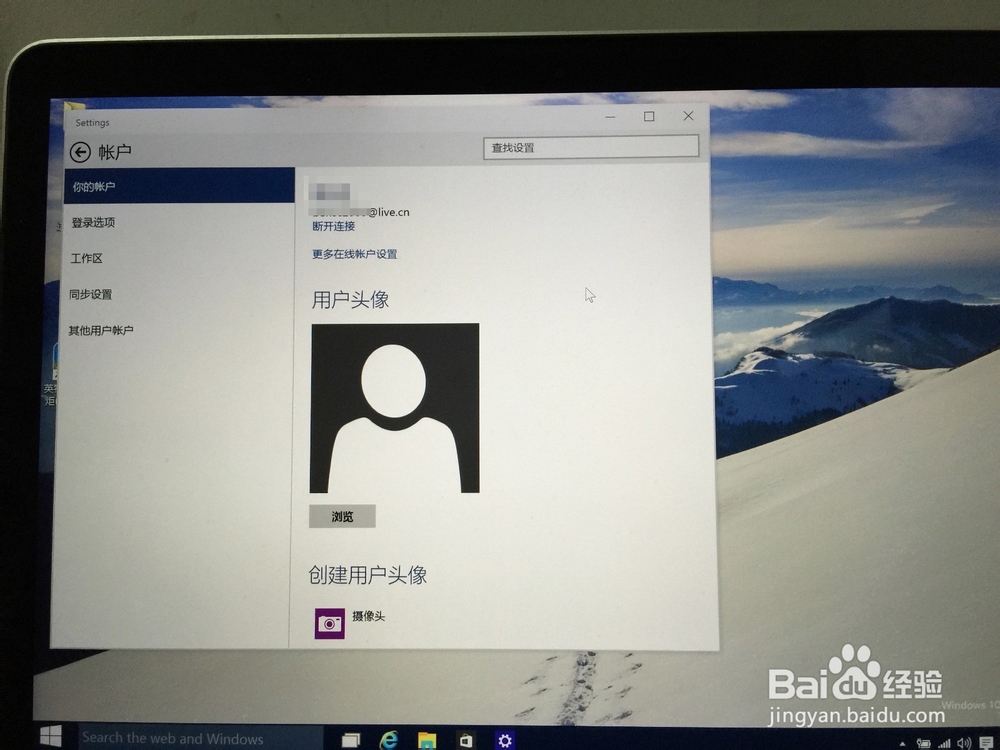1、首先请打开 Windows10 的开始菜单,点击 Setting(设置)选项,如图所示

2、接着在设置窗口里,点击“帐户”选项,如图所示

3、随后请在当前的本地帐户里,点击“连接到 Microsoft 帐户”选项,如图所示
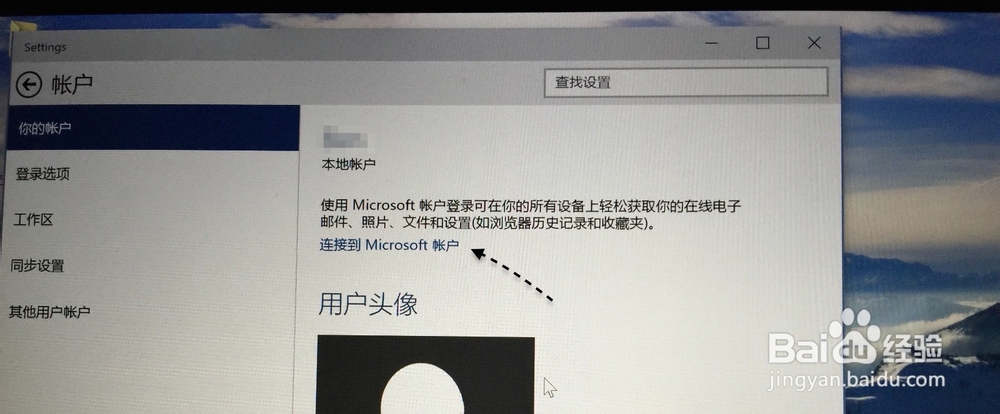
4、接着需要输入当前用户的密码,才可以继续。
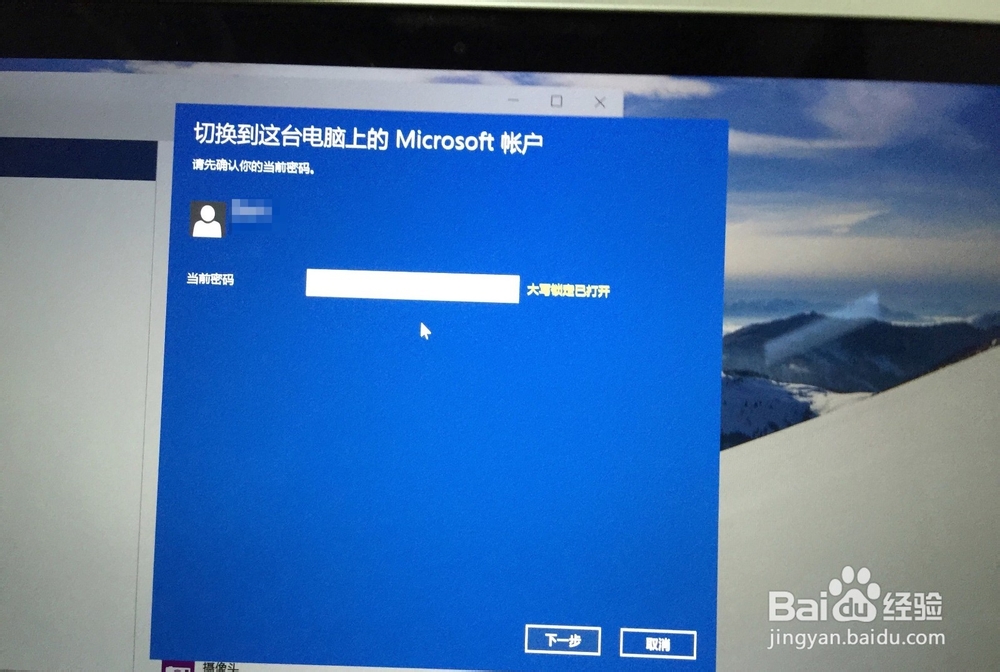
5、随后请等待系统连接网络,准备开始切换帐户。
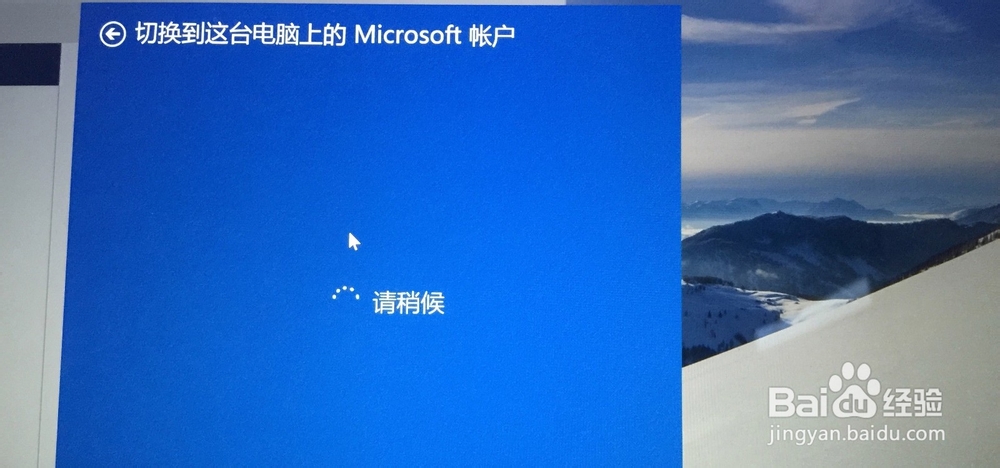
6、接下来需要我们输入微软账户中预留的验证电子邮件全名,如图所示
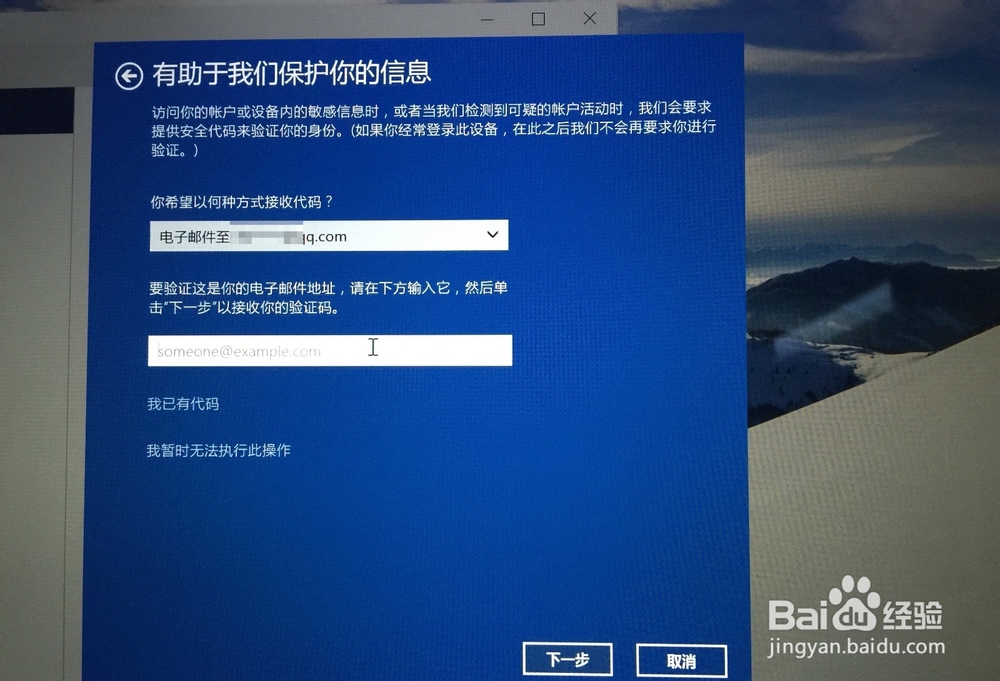
7、随后会向我们的电子邮件中发送一封带有验证码的邮件,找到验证码输入以后继续。
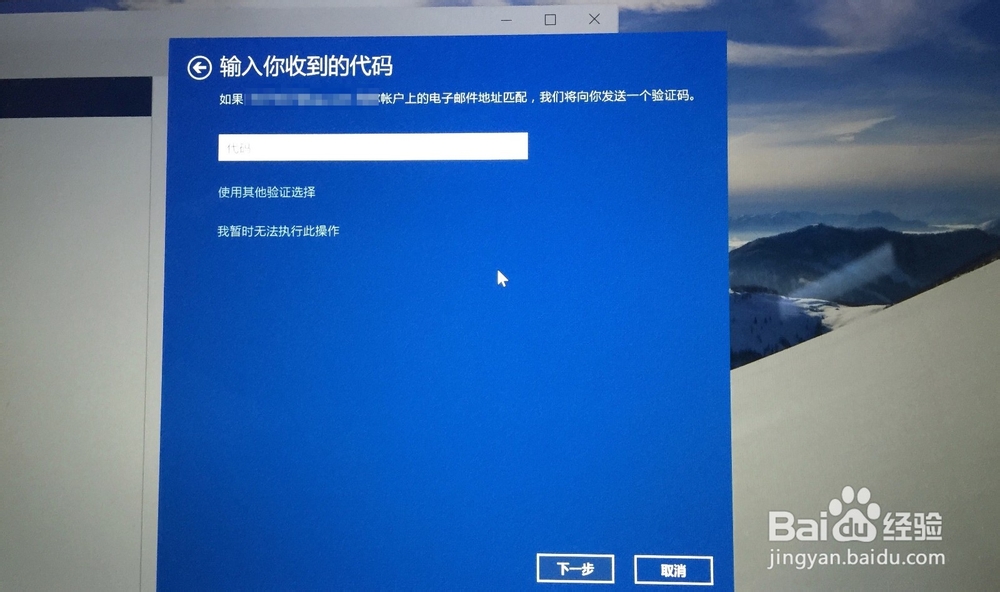
8、当连接成功以后,点击“切换”按钮继续。

9、当切换成功以后,就会显示我们的微软账户了,下次登录时就可以直接用微软账户的密码来登录系统了。